MM每天上网只做三件事,唧唧喳喳聊天不停、最新时装先睹为快、休闲游戏乐趣多多。除此之外,就是不断“折磨”我给她修电脑了。这不前几天玩游戏时,因为游戏平台不断的涌出广告扰了她的兴致,又让她有了指挥我的理由。殊不知,MM这次还真是给我出了道难题……
通杀!游戏狂人怎能忍受广告的烦恼(上)
一、简简单单为浩方“净身”
进入浩方平台后,那个大大的Flash广告窗口可够烦人的,就算没有MM的要求,我也要将它赶走!安装浩方后,在第一次运行浩方前,监视各文件夹的状态,发现当浩方每次启动后,都会在安装目录下的“ADS”文件夹中读取和写入一些文件。
打开这个文件夹,发现其中全部是浩方广告所使用的html文件。删除所有图片文件后,用记事本打开html和xml文件,将内容清空后保存文件。然后尝试禁止浩方修改该目录下的文件,右键点击“ADS”文件夹,选择弹出命令“属性”,打开属性设置对话框,将文件夹的属性设置为“只读”、“存档”和“隐藏”(如图1)。重启浩方平台,发现其中的“adsinfo.xml”文件大小又发生了改变,看来浩方还是强行修改了该文件。
图1
先用记事本将该文件内容清空,然后进入命令提示符窗口,切换到“ADS”文件夹下,执行命令“attrib +s +r +h *.*”(如图2),即可将所有文件加上“系统”属性,浩方就无法进行修改了。同时,在用户的临时文件夹(C:Documents and Settings用户名Local SettingsTemp)中还有一个“adsinfo.xml”文件,用同样的方法清空文件内容后,再加上系统属性。重启浩方游戏平台,广告终于消失得无影无踪了!
图2
如果浩方平台安装目录的所在分区为NTFS格式,那么要赶走浩方广告便更简单了。只要先按上面方法删除ADS目录中的图片文件,然后用记事本清空几个html和xml文件的内容。接着选择所有html和xml文件,点击右键,在弹出菜单中选择“属性”命令,打开属性设置对话框。选择“安全”属性选项卡,在下方的用户列表中选择当前登录的用户名,将用户权限设置为“写入→拒绝”(如图3),即可达到屏蔽广告的作用。
图3
也可以直接为整个“ADS”文件夹设置同样的权限,不过设置整个文件夹时,首先要打开资源管理器中的“文件夹选项”对话框,将其中的“使用简单文件夹共享”项的选择去掉,这样才能在文件夹属性对话框中看到“安全”选项卡。
二、一波数折,去除联众广告
初战告捷,继续为MM服务。联众也是MM常去的一个游戏平台,不过联众广告似乎更为讨厌。在联众平台中每选择一个游戏,在程序界面的中间窗口处都会出现不同的广告。而且登录联众平台时要弹出一个联众秀对话框。在关闭联众时,也会出现广告。甚至于每隔60分钟就会自动弹出一次广告。新版的联众更讨厌,每次运行前都要弹出一个安装雅虎助手的对话框,令人防不胜防!
1.巧去“联众秀”
仔细检查了一下联众安装文件夹,发现其中有一个名为“GLShow”的文件夹,不用说,这一定是和联众秀有关的文件夹。
先将它们全部删除,然后重新登录联众,发现联众秀对话框没有了。但是才过一会儿,在“GLShow”文件夹下又生成了刚才已删除的几个文件。于是尝试将该文件夹权限设置为只读,结果在登录时又再一次看到了联众秀对话框,而且在该文件夹下生成了几个文件“ItemStyles.dat、MarketStyleList.dat、StyleList.dat”。不得已使用对付浩方广告的方法,用记事本打开这几个文件,将内容清空,然后保存并设置属性为只读。谁知在登录后,竟然弹出了程序错误的提示框!
看来这几个文件不能设置只读权限,删除却是可以的。难道要去掉联众秀,只有每次在进入联众前先删除掉“GLShow”下所有的文件吗,那可真要累死人了。想来想去,终于想到了一个好办法,就是直接修改桌面上联众的快捷方式,在其中加入删除语句。右键点击桌面上的联众快捷图标,选择“属性”命令,在对话框“快捷方式”选项卡中将“目标”里的内容更改为如下语句(如图4):
图4
“%windir%system32cmd.exe /k del C:Program FilesGloballinkGameshareGLShow*.dat&"C:Program FilesGloballinkGameshareGLWorld.exe"&exit”
语句很长,但实际上很简单,命令的意思就是删除联众秀文件后,再启动联众平台,并退出命令窗口。在这条语句中利用了“CMD.EXE”的参数“/k”和连接符号“&”,用于一次运行几个命令。保存修改后退出,再双击快捷方式,顺利的打开了联众,登陆后发现联众秀对话框果然消失了。


























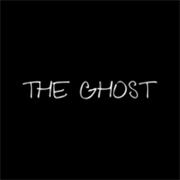




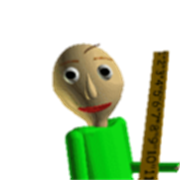




















网友评论